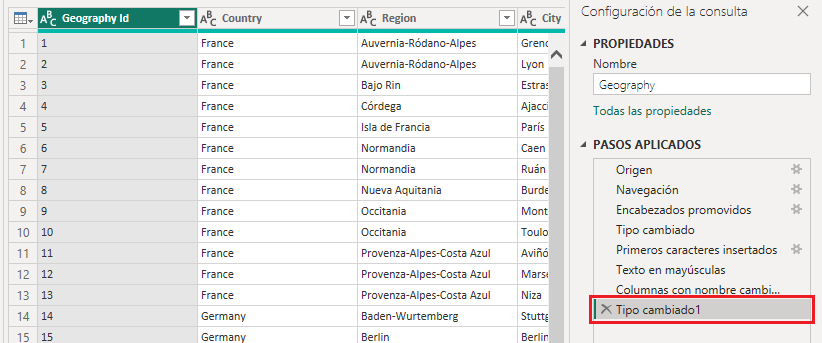Ya hemos visto que podemos modificar el tipo de un campo haciendo clic en el icono que, situado en la cabecera de la columna, representa el tipo actualmente aplicado, o haciendo clic con el botón secundario del ratón en el nombre del campo, o en la barra de herramientas (pestañas Inicio y Transformar).
Por ejemplo, la columna Geography Id de la tabla Geography tiene asignado un tipo de número entero:

Si quisiéramos cambiar su tipo, por ejemplo, por el de texto, podríamos hacerlo con un clic en el icono “123” y seleccionando Texto:
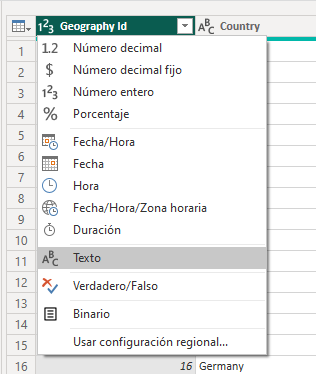
Se mostrará entonces el icono “ABC” indicando el nuevo tipo y el paso añadido al panel de Pasos aplicados (paso que eliminamos antes de continuar):